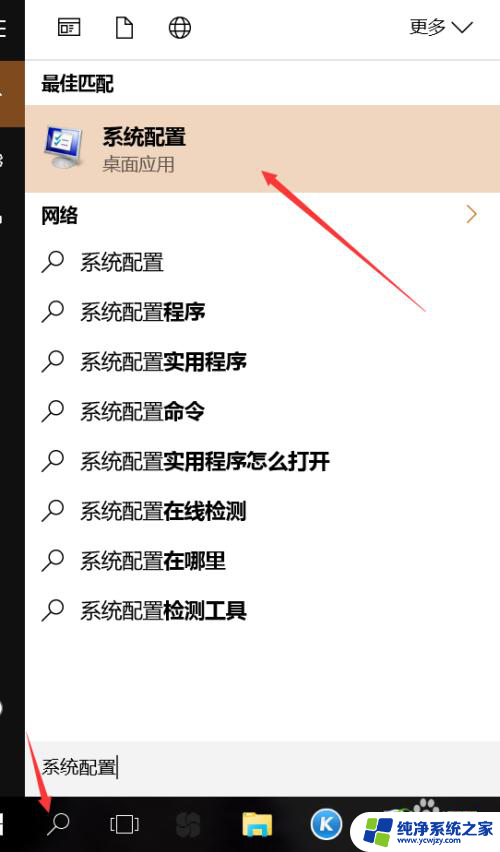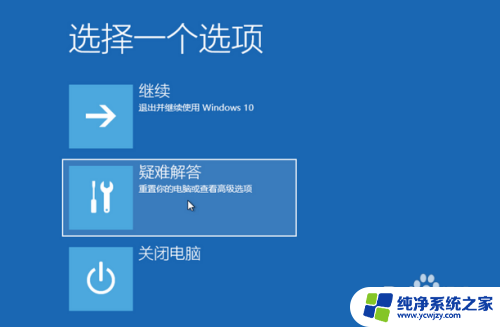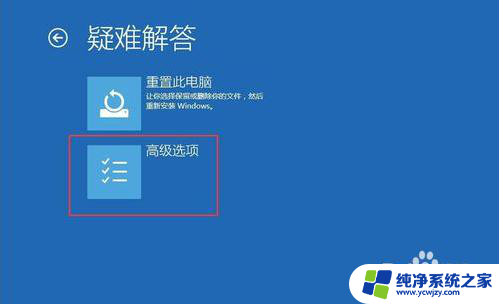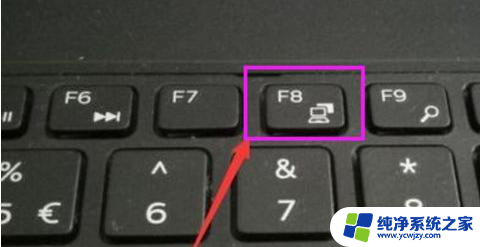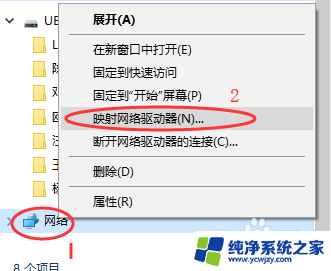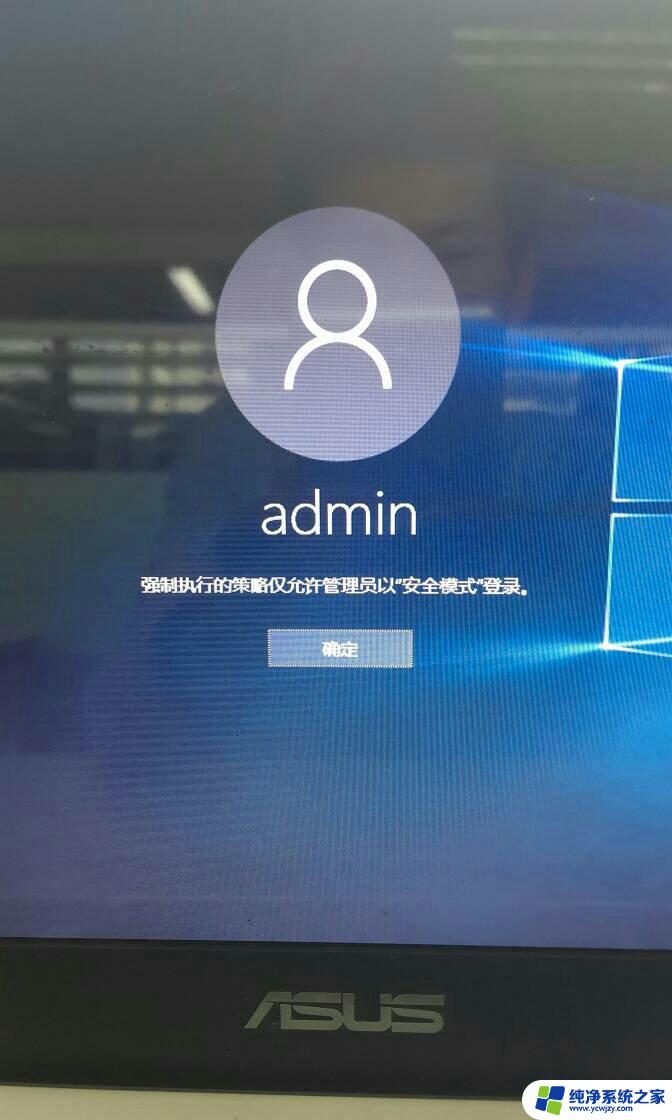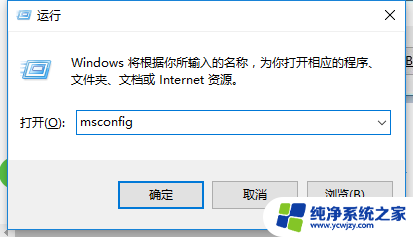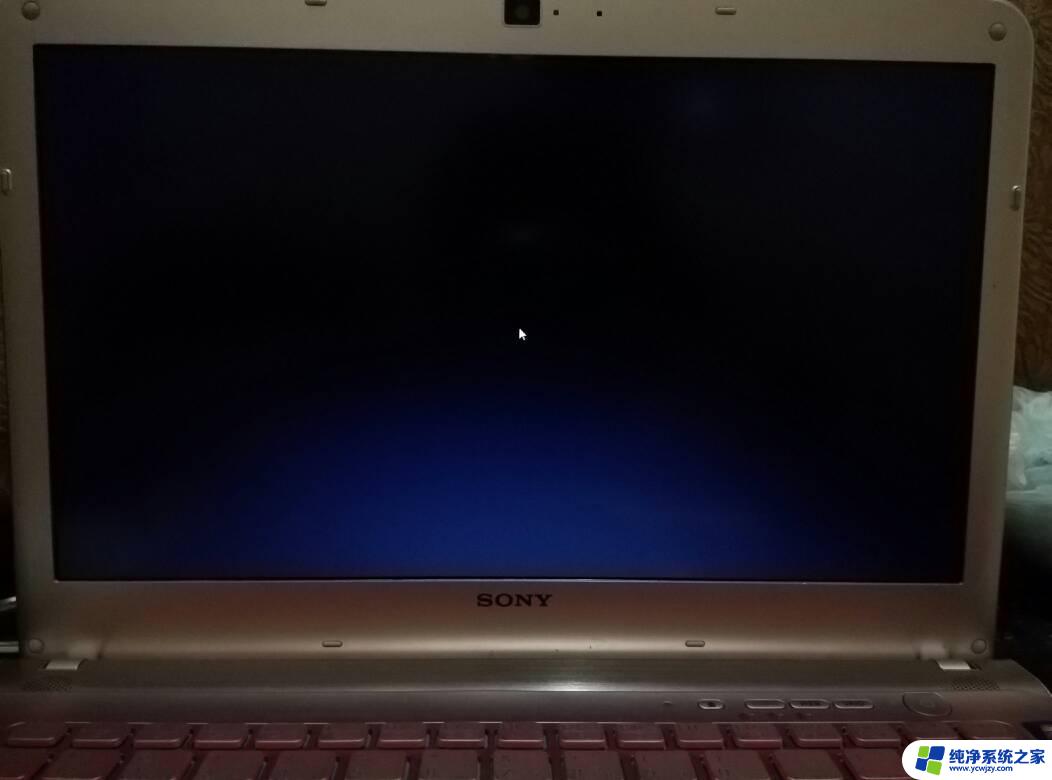win10关机后再开机黑屏
Win10系统开机黑屏无法启动是许多用户在使用电脑时常常遇到的问题,这种情况可能是由于系统文件损坏、硬件故障或驱动问题等引起的,在遇到这种情况时,我们可以尝试一些简单的方法来解决,比如检查硬件连接是否正常、重启电脑、进入安全模式等。如果以上方法无效,我们也可以尝试使用系统恢复或重装系统来解决问题。针对Win10系统开机黑屏无法启动的情况,我们需要耐心和细心地排查问题,以找到合适的解决方法。
步骤如下:
1、长按电源键关机,再开机,如果还是黑屏,再重复上述操作两次,应该就能出现高级恢复的界面。
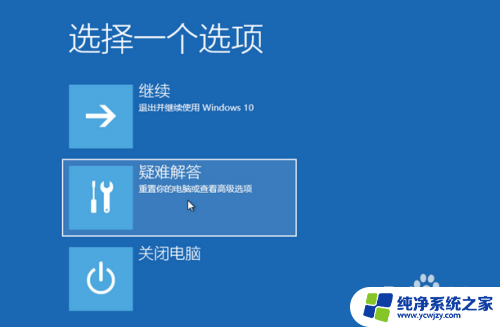
2.点击“疑难解答”。
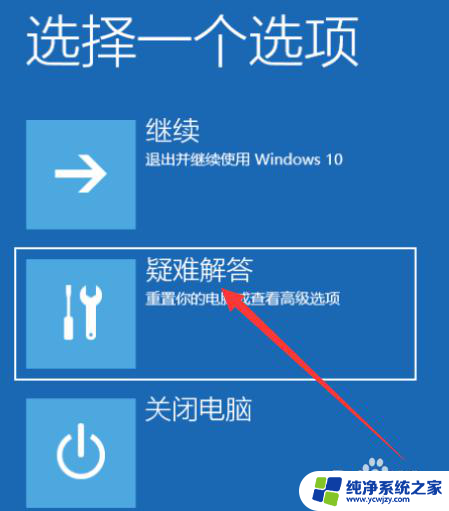
3.接着点击“高级选项”。
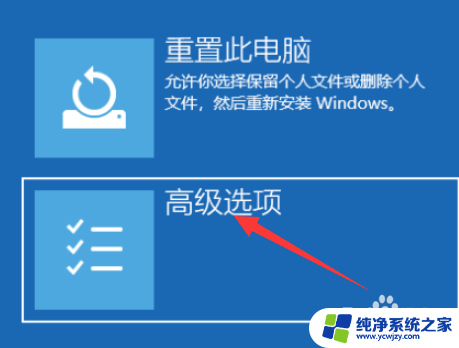
4.再点击“启动设置”。
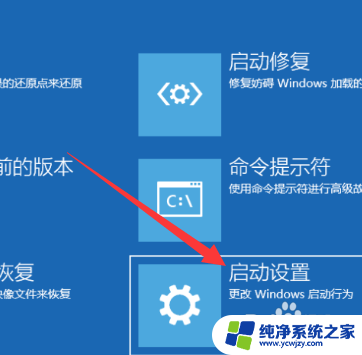
5.选择启动安全模式。
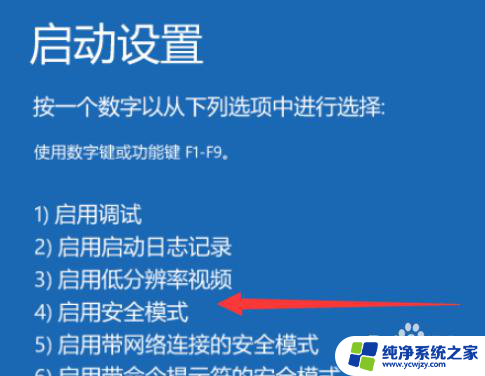
6.进入安全模式后,同时按下“Win+R”打开运行窗口, 输入“msconfig”命令后按回车。
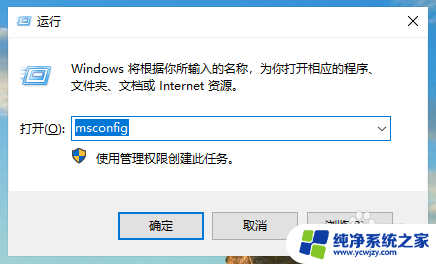
7.在弹出的系统配置窗口中,在“常规”标签页。单击“有选择的启动”,然后单击清除“加载启动项”上面的勾。
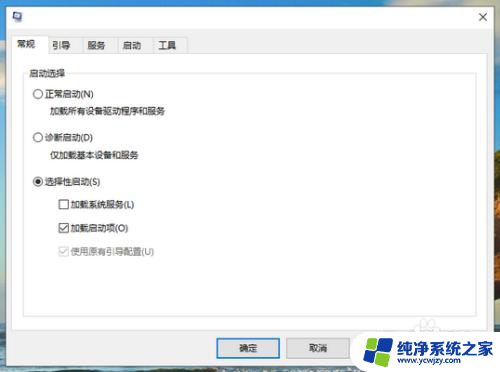
8.切换到“服务”标签页,选择“隐藏所有Microsoft”服务。单击全部禁用,然后点击确定保存刚刚更改的设置。
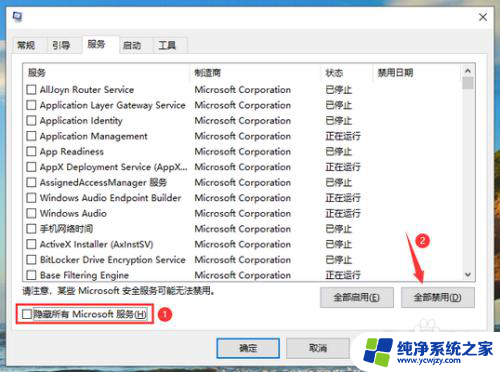
9.最后打开任务管理器,切换到启动项。将启动项全部禁用后,重启电脑,应该就不会遇到黑屏的问题了。
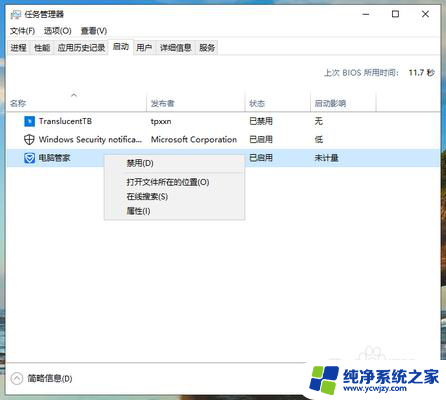
以上就是win10关机后再开机黑屏的全部内容,还有不清楚的用户就可以参考一下小编的步骤进行操作,希望能够对大家有所帮助。